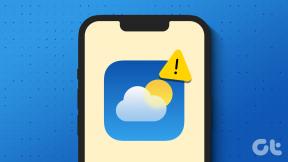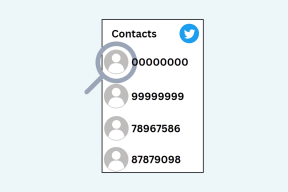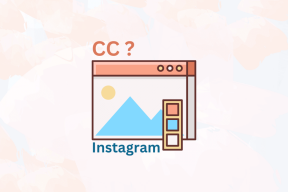วิธีดู Netflix บน Google Nest Hub ของคุณ
เบ็ดเตล็ด / / August 09, 2022
Google Nest Hub มีหน้าจอที่ดีพอที่จะโต้ตอบโดยไม่ต้องใช้คำสั่งเสียง นอกจากการควบคุมบ้านอัจฉริยะหรือถามคำถามแล้ว จอแสดงผลยังสามารถ สตรีมรายการทีวีและภาพยนตร์ Netflix ที่คุณชื่นชอบ โดยตรง.

คุณใช้อุปกรณ์ Nest Hub เพื่อดู Netflix ขณะทำอาหารหรือทำงานบ้านได้ แน่นอน คุณจะต้องสมัครใช้งาน Netflix เพื่อดำเนินการดังกล่าว ในโพสต์นี้ เราจะแสดงวิธีตั้งค่าและรับชม Netflix บน Google Nest Hub และ Nest Hub Max เริ่มกันเลย
วิธีเชื่อมโยงบัญชี Netflix ของคุณกับ Google Nest Hub
หากต้องการเริ่มรับชม Netflix บน Nest Hub ก่อนอื่น คุณต้องลิงก์ บัญชี Netflix ด้วยจอแสดงผลอัจฉริยะของคุณ เพื่อที่คุณจะใช้แอป Google Home บนโทรศัพท์ได้
ขั้นตอนที่ 1: เปิดแอป Google Home บนโทรศัพท์ของคุณแล้วแตะที่การตั้งค่า

ขั้นตอนที่ 2: ภายใต้ บริการ แตะที่วิดีโอ

ขั้นตอนที่ 3: แตะลิงก์ใต้ไอคอน Netflix จากนั้นเลือก เชื่อมโยงบัญชี

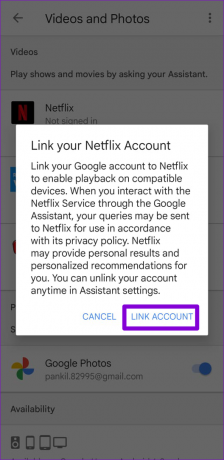
ขั้นตอนที่ 4: ป้อนรายละเอียดบัญชี Netflix ของคุณแล้วแตะลงชื่อเข้าใช้และลิงก์

ขั้นตอนที่ 5: เลือกโปรไฟล์ Netflix ที่คุณต้องการเชื่อมโยงกับ Nest Hub แล้วแตะยืนยัน


และคุณพร้อมแล้ว อุปกรณ์ Nest Hub จะเชื่อมโยงบัญชี Netflix ของคุณ
วิธีเล่น Netflix บน Google Nest Hub
หลังจากลิงก์บัญชี Netflix กับแอป Google Home แล้ว คุณจะเริ่มสตรีมรายการทีวีและภาพยนตร์เรื่องโปรดในอุปกรณ์ Nest Hub ได้ นี่คือวิธีการ
ขั้นตอนที่ 1: บนอุปกรณ์ Nest Hub ให้เลื่อนขึ้นจากด้านล่างของหน้าจอแล้วเปิดแอป Netflix
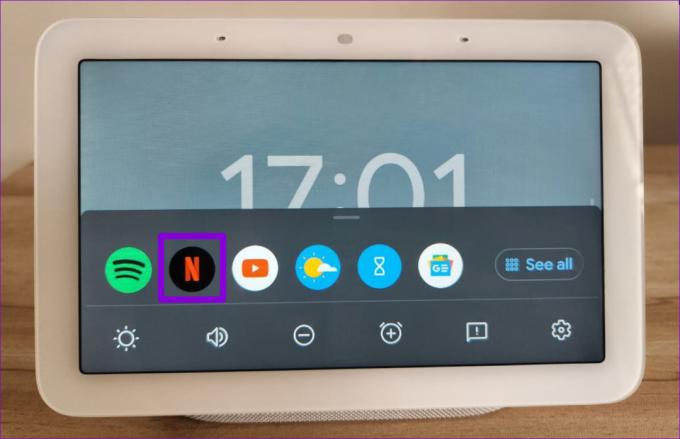
ขั้นตอนที่ 2: เลื่อนดูคำแนะนำแล้วแตะปุ่มเล่นเพื่อเริ่มดูรายการทีวีหรือภาพยนตร์

คุณสามารถใช้การควบคุมบนหน้าจอเพื่อเล่น/หยุดชั่วคราว เดินหน้าหรือถอยหลัง และเปิดใช้งานคำบรรยาย

คุณใช้คำสั่งเสียงเพื่อขอให้ Nest Hub เปิดรายการทีวีหรือภาพยนตร์ได้ ตัวอย่างเช่น คุณสามารถพูดว่า 'Ok Google เล่น Narcos' และมันจะเริ่มสตรีม Narcos
ต่อไปนี้เป็นคำสั่งเสียงบางส่วนที่คุณสามารถใช้ได้ขณะรับชม Netflix บน Nest Hub
- สวัสดี Google ตอนต่อไป
- สวัสดี Google ข้ามย้อนกลับ 30 วินาที
- สวัสดี Google เปิดคำบรรยาย
- สวัสดี Google เปิดคำบรรยายภาษาสเปน
- สวัสดี Google เปลี่ยนภาษาเป็นภาษาเยอรมัน
วิธีการส่ง Netflix ไปยัง Google Nest Hub
แม้ว่าคุณจะสามารถเล่น Netflix จาก Google Nest Hub ได้ แต่ประสบการณ์การใช้แอปนั้นค่อนข้างจำกัด โชคดีที่คุณยังใช้โทรศัพท์เพื่อแคสต์รายการและภาพยนตร์เรื่องโปรดไปยังอุปกรณ์ Nest Hub ได้ นี่คือวิธีการ
ขั้นตอนที่ 1: เปิดแอป Netflix บน Android หรือ iPhone ของคุณ
ขั้นตอนที่ 2: แตะไอคอน Google Cast ที่ด้านบนและเลือกอุปกรณ์ Nest Hub ของคุณ

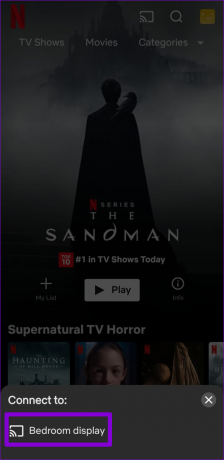
หลังจากนั้น คุณจะแคสต์รายการทีวีหรือภาพยนตร์ไปที่ Nest Hub ได้
หรือเริ่มเล่นรายการทีวีหรือภาพยนตร์ Netflix ในโทรศัพท์แล้วแตะไอคอน Google Cast เพื่อส่งไปที่ Nest Hub

วิธีเปลี่ยนโปรไฟล์ Netflix ที่เชื่อมโยงกับ Google Nest Hub
ไม่ว่าคุณจะเชื่อมโยงโปรไฟล์ที่ไม่ถูกต้องหรือต้องการมอบการควบคุมสำหรับบุตรหลานของคุณ คุณควรเชื่อมโยงโปรไฟล์เฉพาะสำหรับสิ่งนั้น คุณสามารถเปลี่ยน โปรไฟล์ Netflix เชื่อมโยงกับ Nest Hub ของคุณได้อย่างง่ายดาย นี่คือวิธีการ
ขั้นตอนที่ 1: เปิดแอป Google Home บนโทรศัพท์ของคุณแล้วแตะที่การตั้งค่า

ขั้นตอนที่ 2: ภายใต้ บริการ แตะที่วิดีโอ

ขั้นตอนที่ 3: แตะจัดการภายใต้ Netflix และเลือกเปลี่ยนโปรไฟล์จากหน้าจอต่อไปนี้
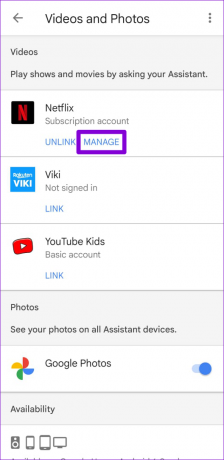

ขั้นตอนที่ 4: เลือกโปรไฟล์ที่คุณต้องการใช้แล้วแตะยืนยัน


เคล็ดลับพิเศษ: ใช้การควบคุมด้วยท่าทางเพื่อเล่นหรือหยุดวิดีโอ Netflix ชั่วคราว
Nest Hub และ Nest Hub Max รุ่นที่ 2 ช่วยให้คุณใช้การควบคุมด้วยท่าทางสัมผัสเพื่อหยุดชั่วคราวหรือเล่นวิดีโอ Netflix ได้โดยไม่ต้องสัมผัสหน้าจอ ในการดำเนินการดังกล่าว คุณจะต้องเปิดใช้การควบคุมด้วยท่าทางสัมผัสใน Nest Hub
ขั้นตอนที่ 1: ใน Nest Hub ให้ปัดขึ้นจากด้านล่างของหน้าจอแล้วแตะไอคอนรูปเฟืองเพื่อเปิดการตั้งค่าระบบ

ขั้นตอนที่ 2: แตะที่ Motion Sense และเปิดใช้งานจากหน้าจอต่อไปนี้

ขั้นตอนที่ 3: ในโทรศัพท์ ให้เปิดแอป Google Home แล้วแตะอุปกรณ์ Nest Hub
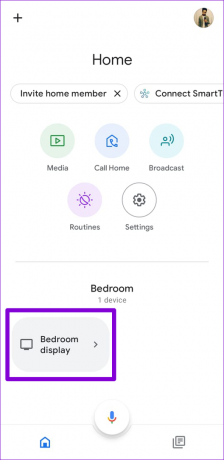
ขั้นตอนที่ 4: แตะไอคอนรูปเฟืองที่ด้านบนเพื่อเปิดเมนูการตั้งค่า
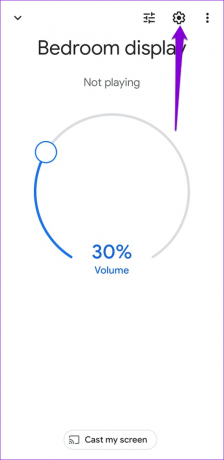
ขั้นตอนที่ 5: ภายใต้ คุณสมบัติอุปกรณ์ ให้แตะที่ท่าทางควบคุม จากนั้นสลับสวิตช์ข้างท่าทางควบคุม


ขั้นตอนที่ 6: เปิดใช้งานคุณสมบัติ 'เล่นหรือหยุดสื่อชั่วคราว'
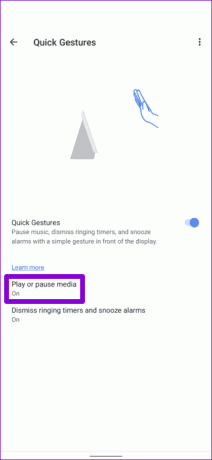
หลังจากนี้ คุณจะใช้ท่าทางมือเพื่อหยุดวิดีโอ Netflix ชั่วคราวหรือเล่นต่อใน Nest Hub ได้ หากคุณใช้ Nest Hub Max ให้ยกมือขึ้นโดยให้ฝ่ามือหันเข้าหากล้องเพื่อหยุดวิดีโอ Netflix ชั่วคราวหรือเล่นต่อ
ในทำนองเดียวกัน หากคุณมี Nest Hub (รุ่นที่ 2) คุณจะเล่นหรือหยุดวิดีโอชั่วคราวได้ด้วยท่าทางสัมผัสที่ด้านหน้าจอแสดงผล
ทำใจให้สบายด้วย Nest Hub ของคุณ
Google Nest Hub มอบประสบการณ์การรับชม Netflix ที่มีขนาดใกล้เคียงกับสมาร์ทโฟน นอกเหนือจาก Netflix แล้ว อุปกรณ์ Nest Hub ของคุณยังสามารถสตรีมเนื้อหาจาก Disney+, Hotstar และ Hulu
เมื่อคุณชอบดู Netflix ขณะเดินทางหรือระหว่างพัก ให้ตรวจสอบสิ่งเหล่านี้ แอพ Android อันดับต้น ๆ เพื่อปรับปรุงประสบการณ์ Netflix ของคุณ.
ปรับปรุงล่าสุดเมื่อ 09 สิงหาคม 2022
บทความข้างต้นอาจมีลิงค์พันธมิตรที่ช่วยสนับสนุน Guiding Tech อย่างไรก็ตาม ไม่กระทบต่อความถูกต้องด้านบรรณาธิการของเรา เนื้อหายังคงเป็นกลางและเป็นของแท้

เขียนโดย
Pankil เป็นวิศวกรโยธาโดยอาชีพที่เริ่มต้นการเดินทางในฐานะนักเขียนที่ EOTO.tech เขาเพิ่งเข้าร่วม Guiding Tech ในฐานะนักเขียนอิสระเพื่ออธิบายวิธีการอธิบาย คู่มือการซื้อ คำแนะนำและเคล็ดลับสำหรับ Android, iOS, Windows และเว็บ